多少年来windows图标颜色一直都没变过,一直是黄黄的小图标,所以不少追求个性化的人想设置修改一下文件夹的图标,例如改改颜色或者设置一个个性图标。CustomFolder文件夹图标设置工具可以帮您自定义文件夹的颜色和图标。
界面预览图:
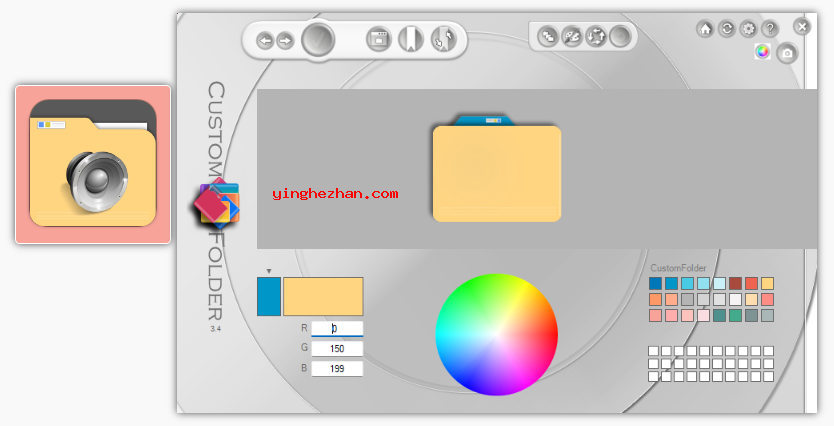
CustomFolder 是一个免费的文件夹图标设置工具,其功能主要用来帮助各位自定义文件夹的颜色与图标。也就是说使用此程序您可以使用不同的颜色、图标与标志自定义Windows文件夹。
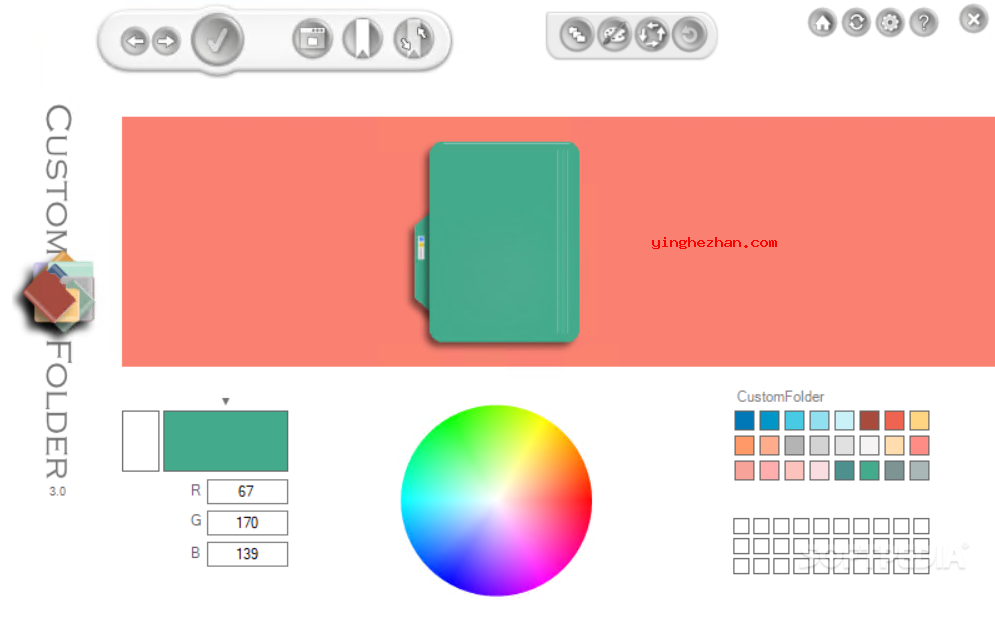
CustomFolder内置的图标库提供了一个很不错的图标集合,但是专用软件,如CustomFolder,可以真正帮您实现文件夹及其相应图标的更调整外观。
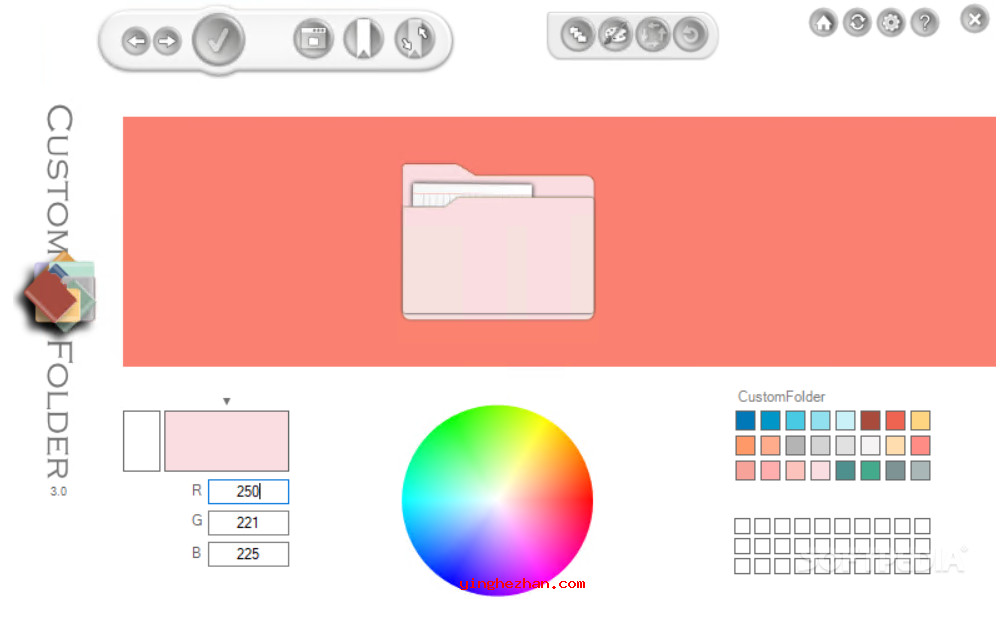
正常情况下安装过程很快就完成了,除非你选择在最后打打开动指南,不然你可能不知道怎么初始化应用程序。想使用该应用程序,你必须使用Shift+右键点击快捷方式的文件夹,你喜欢自定义。
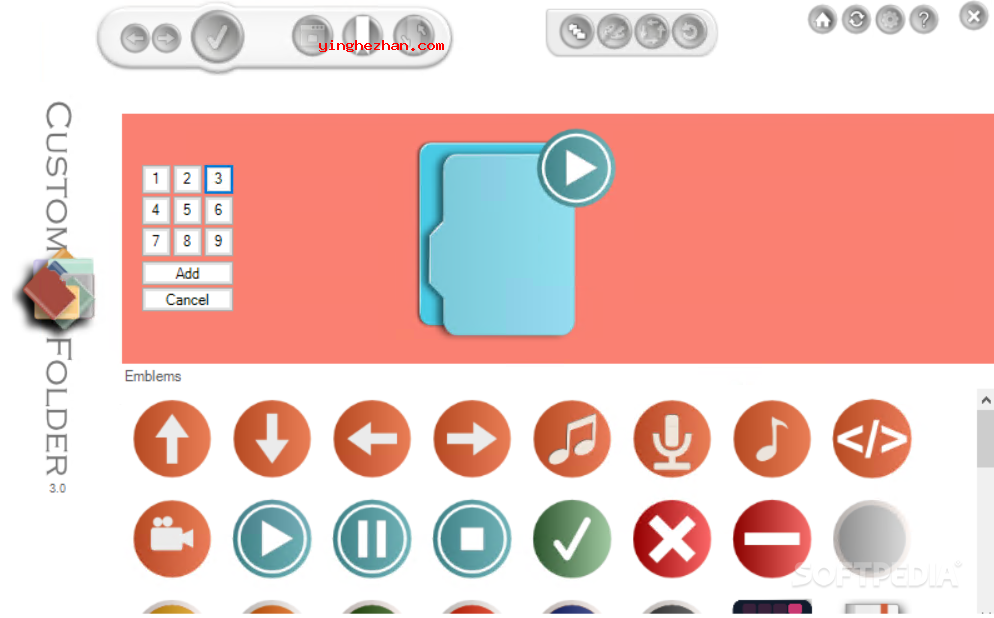
CustomFolder(文件夹图标设置工具)功能特点:
1、包含60多名雇员(法律的)
2、支持浮动图标
3、可以添加无限的embryos到您自己的收藏
4、可以拖放文件夹来使用它
5、可以拖放JPG图像作为图标的壁纸
6、可自定义,您可以选择图标预览的背景颜色与窗口的颜色
7、可以为图标选择1670万种颜色
8、可自定义,7个皮肤来自定义CustomFolder - 您可以选择一种主要颜色或次要颜色
9、支持设置音乐图标
10、内置5色调色板
11、内置30个插槽可存储自定义颜色
12、色轮选择颜色
13、画廊
14、支持从另一个文件夹克隆图标
15、支持同步文件夹
16、创建配置emlog的图标
17、5个预定的图标颜色,其中3个可以旋转
18、每个图标最多9个emm
19、可能旋转图标
20、添加无限个人图标
21、文件夹面板将您自己的设计应用到所有文件夹
22、将一个或一组文件夹拖到面板
23、支持多种语言:英语,法语,西班牙语,意大利语,葡萄牙语,德语,俄语,韩语,中文,荷兰语(安装程序 (英文)
使用CustomFolder自定义文件夹的颜色与图标教程:
1、怎么打开CustomFolder更改目录中的图标?
从Windows菜单打开程序。随后拖动文件夹您要自定义它或点击右键 随后选择CustomFolder。
Windows右键菜单
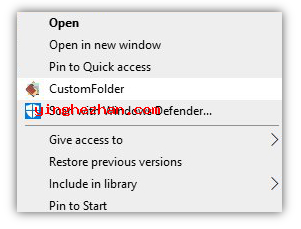
2、怎么在CustomFolder中添加外部图标以使用它们?
在顶部面板中,点击个人图标面板按钮,它将打开,并显示图标 已添加 之前,您可以简单地通过在面板上拖动它们来添加新的。
3、CustomFolder中的快捷键有哪些?
Z与X键,它将被更改为上一个/下一个图标样式。
C键用于更改调色板。
V键用于旋转图标。
使用空格键可以在原色与次色中间切换颜色选择。
F键用于打开/关闭文件夹面板,通过该面板,您可以将设计应用到所有文件夹, 包含.
T键用于改变主题。
所有的动作都能用鼠标完成,除了T键。
4、怎么在CustomFolder中选择颜色?
有四种方法可以选择颜色:
- 从色轮
- 从调色板中
- 从保存的个人颜色
- 输入每种颜色的RBG值
如果选择了原色,则当您从4种选择方法中的任何一种中选择颜色时,都会保存该颜色 作为主色,也有副色。
如果您在按CTRL键的同时选择了一种颜色,则所选颜色将应用于 CustomFolder,而如果您点击Ctrl键,所选颜色将应用于图标的背景 预览
如果通过按ALT键选择颜色,则所选颜色将作为辅助色应用。
此图像中的主色为黄色,其上方有三角形标记, 是白色,位于主色的左侧。
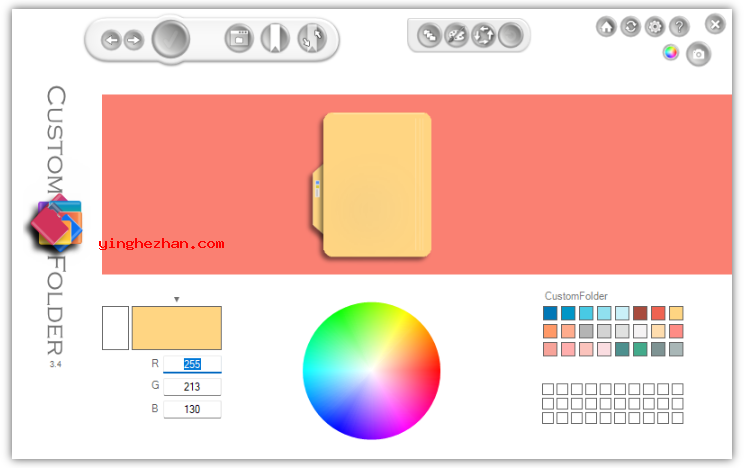


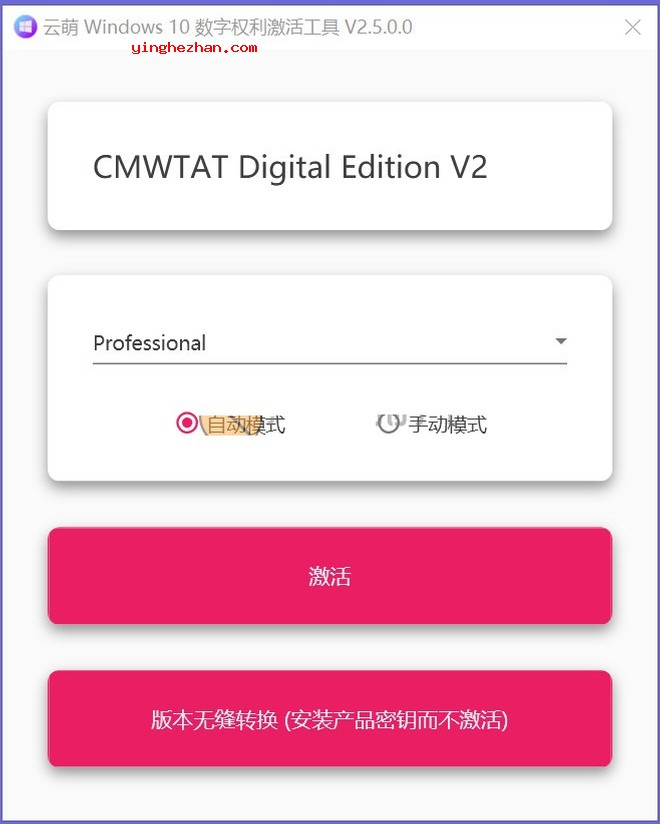

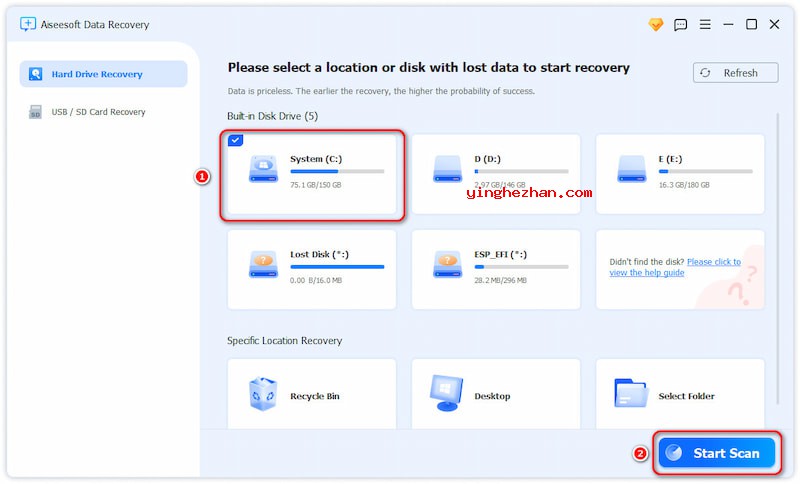
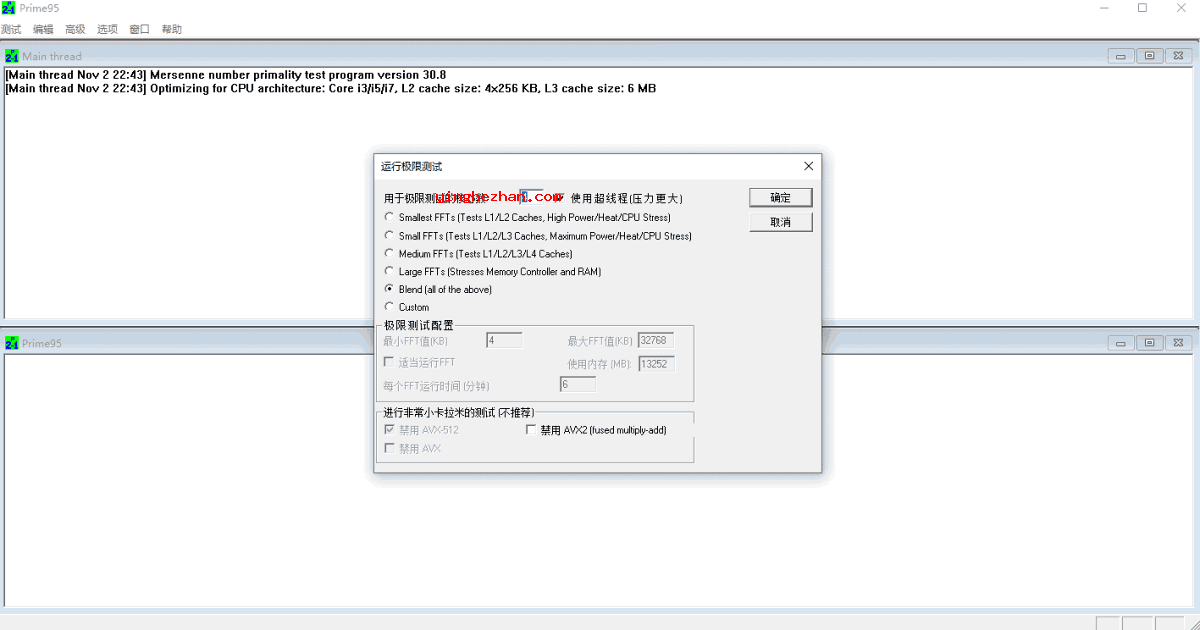
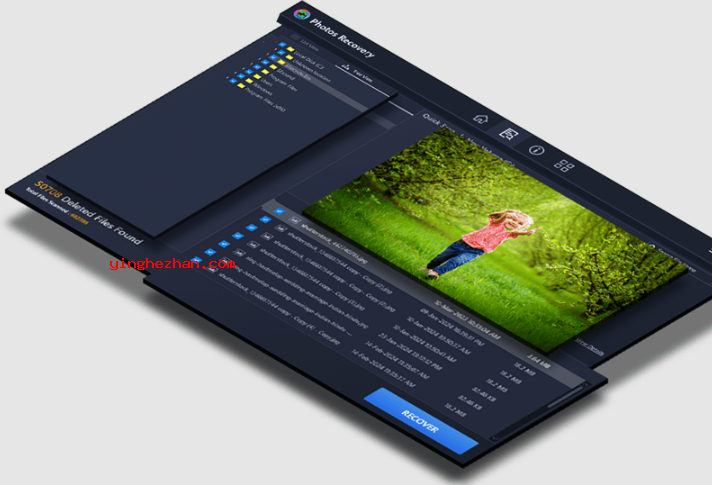
 directx修复工具
directx修复工具 免费可商用日文字体
免费可商用日文字体 EaseUS Fixo文件修复软件
EaseUS Fixo文件修复软件 汉字拼音字体大全
汉字拼音字体大全 桌面图标位置保存器
桌面图标位置保存器 regcool注册表编辑器
regcool注册表编辑器 diskdigger数据恢复工具
diskdigger数据恢复工具 Magpie窗口缩放工具
Magpie窗口缩放工具 AltSnap 程序窗口管理工具
AltSnap 程序窗口管理工具 记事本替换工具
记事本替换工具 usbdeview中文版
usbdeview中文版 彩色文件夹
彩色文件夹 隐藏任务栏图标工具
隐藏任务栏图标工具 程序音量单独控制软件
程序音量单独控制软件 ClickMonitorDDC
ClickMonitorDDC 多显示器亮度调节工具
多显示器亮度调节工具 no Meiryo UI
no Meiryo UI